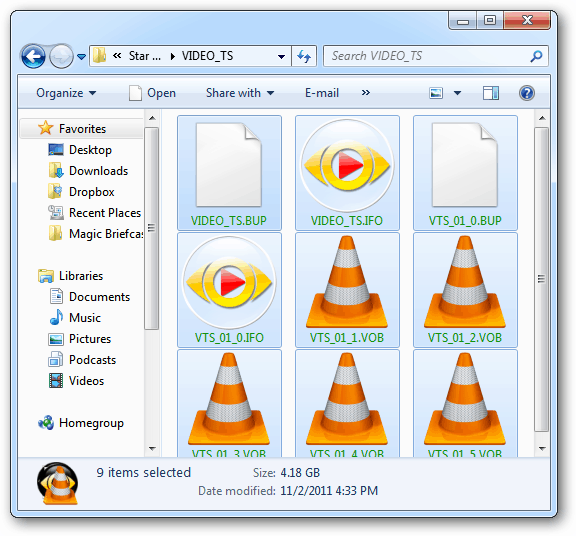कैसे एक आईएसओ छवि के लिए डीवीडी कन्वर्ट करने के लिए
माइक्रोसॉफ्ट आईएसओ / / March 17, 2020
क्या आपके पास डीवीडी का एक गुच्छा है जो चारों ओर झूठ बोल रहा है और उन्हें समेकित करने के लिए एक गुणवत्ता विधि की तलाश कर रहा है? उन्हें एक आईएसओ छवि में बदलें। यहाँ यह मुफ़्त में कैसे करना है।
सबसे पहले उस डीवीडी को लगाएं जिसे आप अपने कंप्यूटर की डीवीडी / सीडी ड्राइव में बदलना चाहते हैं। जब AutoPlay ऊपर आता है, तो इसे बंद करें।
![sshot-2011-11-02- [15-43-31] sshot-2011-11-02- [15-43-31]](/f/41ab6cca1eb4e5aec3c483eb11725167.png)
यदि आपके पास ImgBurn स्थापित है, तो आपको उस पर क्लिक करने के लिए लुभाया जाएगा। हालाँकि, यह प्रतिलिपि सुरक्षा को हटाने की अनुमति नहीं देता है। पहला कदम उठाने के लिए कुछ कदम हैं
![sshot-2011-11-02- [15-47-09] sshot-2011-11-02- [15-47-09]](/f/0c9d9c9f171b6168897b97762541b8aa.png)
का नवीनतम संस्करण डाउनलोड और इंस्टॉल करें DVDFab. विज़ार्ड के बाद स्थापना आसान है। इंस्टॉल को पूरा करने के लिए रिबूट की आवश्यकता होती है।
![sshot-2011-11-02- [15-33-43] sshot-2011-11-02- [15-33-43]](/f/56b80ae1b63be7be0c7a221643fdd006.png)
जब आपका सिस्टम रिबूट से वापस आता है, तो DVDFab लॉन्च करें। यह डीवीडी का विश्लेषण करेगा।
![sshot-2011-11-02- [15-51-52] sshot-2011-11-02- [15-51-52]](/f/435d811d46fb444f9ae038978fdf848d.png)
फिर, आप मुख्य DVDFab इंटरफ़ेस पर वापस आ जाएंगे। मुख्य फिल्म का चयन करें। स्रोत आपके सिस्टम की ड्राइव में डीवीडी होगा। उस स्थान का चयन करें जहाँ आप VOB फ़ाइलों को रखना चाहते हैं। डीवीडी कॉपी - मेन मूवी के तहत, सबसे लंबे समय तक चलने वाले समय के साथ प्रविष्टि चुनें। यदि आप डीवीडी 5 या डीवीडी 9 गुणवत्ता चाहते हैं, तो तय करें - मैं कुछ जगह बचाने के लिए डीवीडी 5 का उपयोग करता हूं। अगला पर क्लिक करें।
![sshot-2011-11-02- [16-17-29] sshot-2011-11-02- [16-17-29]](/f/823ae7a7a8f1bef83baf67547b0d602e.png)
अगली स्क्रीन पर वॉल्यूम को एक लेबल दें - मैंने फिल्म के नाम पर रखा। प्रारंभ पर क्लिक करें।
![sshot-2011-11-02- [16-23-36] sshot-2011-11-02- [16-23-36]](/f/2ea30fe386894e61faaa9c5ad7a048e7.png)
अब, प्रतीक्षा करें जबकि DVDFab प्रतिलिपि सुरक्षा को हटा देता है और डीवीडी से VOB फ़ाइलों को निर्यात करता है। डीवीडी के चश्मे और आकार के आधार पर, कंप्यूटर के बीच समय की मात्रा अलग-अलग होगी।
![sshot-2011-11-02- [16-25-45] sshot-2011-11-02- [16-25-45]](/f/01b98cb4facafcd458fe1cad846a534a.png)
समाप्त होने पर, आपकी डीवीडी को हटा दिया जाता है, और DVDFab एक संदेश को पॉप अप करता है। ठीक पर क्लिक करें तब समाप्त करें।
नोट: DVDFab का कॉपी प्रोटेक्शन रिमूवल घटक हमेशा फ्री होता है। अन्य घटक 30-दिवसीय परीक्षण प्रदान करते हैं।
![sshot-2011-11-02- [16-33-45] sshot-2011-11-02- [16-33-45]](/f/6154df3ccfc61d806fb9eb6bd938a98a.png)
प्रतिलिपि सुरक्षा हटा दी गई है, और VOB फाइलें उस निर्देशिका में हैं जिसे आपने पहले चुना था। उस निर्देशिका पर नेविगेट करें और VIDEO_TS फ़ोल्डर खोलें।
![sshot-2011-11-02- [19-02-20] sshot-2011-11-02- [19-02-20]](/f/81e5cc8c71f5e94c6e7a51e74c264021.png)
यह सुनिश्चित करने के लिए VOB फ़ाइलों के एक जोड़े को चलाने के लिए एक अच्छा विचार है कि वे साफ नहीं हैं और भ्रष्ट नहीं हैं। इसके लिए मेरा पसंदीदा खिलाड़ी वीएलसी है.
![sshot-2011-11-02- [19-03-10] sshot-2011-11-02- [19-03-10]](/f/dfc39c05ca495a55136d96d34cfc26a1.png)
अब, डाउनलोड और इंस्टॉल करें ImgBurn यदि आपके पास यह पहले से नहीं है। विज़ार्ड के बाद स्थापना बुनियादी है।
नोट: स्थापना के दौरान, यह सुनिश्चित करता है कि आपके द्वारा प्रदान किए गए किसी भी जंकवेयर को अनचेक करें। जैसे इस उदाहरण में - यह टूलबार से पूछें। आपको इसकी कोई आवश्यकता नहीं है अपने सिस्टम को साफ रखें।![sshot-2011-11-02- [19-07-45] sshot-2011-11-02- [19-07-45]](/f/55f6d13248861fe60489a014cf64b063.png)
ImgBurn लॉन्च करें और डिस्क पर फ़ाइलें / फ़ोल्डर लिखें पर क्लिक करें।
![sshot-2011-11-02- [19-13-06] sshot-2011-11-02- [19-13-06]](/f/015aee7fbb018535fa18a618f28e2154.png)
फिर स्रोत क्षेत्र में निर्देशिका जोड़ने के लिए फ़ोल्डर आइकन पर क्लिक करें जहां VOB फाइलें रहती हैं।
![sshot-2011-11-02- [19-14-12] sshot-2011-11-02- [19-14-12]](/f/931586948bd96007fa2e8ccf6736fa73.png)
डायरेक्ट्री DVDFab पर जाएं अपनी VOB फाइलें डालें, VIDEO_TS को हाइलाइट करें, फिर फ़ोल्डर चुनें पर क्लिक करें।
![sshot-2011-11-02- [19-14-41] sshot-2011-11-02- [19-14-41]](/f/421d6a2b3d709191e39739d6615ee554.png)
मेनू बार से आउटपुट >> छवि फ़ाइल.
![sshot-2011-11-02- [19-18-45] sshot-2011-11-02- [19-18-45]](/f/fc7a35f4c6eddb570b56687ad6cceef9.png)
गंतव्य के तहत आईएसओ फ़ाइल को बचाने के लिए एक सुविधाजनक स्थान पर ब्राउज़ करें। यहां मैंने अपनी फिल्में चुनीं।
उसके बाद ISO बनाने के लिए सबसे नीचे वाले बटन पर क्लिक करें।
![sshot-2011-11-02- [19-20-40] sshot-2011-11-02- [19-20-40]](/f/39b048d61aab9f8ea021eac11c673408.png)
मैंने पिछले चरणों में वॉल्यूम लेबल में नहीं डाला था, लेकिन ImgBurn यह आपके लिए करेगा - हां पर क्लिक करें।
![sshot-2011-11-02- [19-21-06] sshot-2011-11-02- [19-21-06]](/f/675b9c55c6da5f9ccbacf02047189ffc.png)
ImgBurn आपको ISO छवि और उसके समग्र आकार में क्या जोड़ा जा रहा है, इसका अवलोकन दिखाएगा। ओके पर क्लिक करें।
![sshot-2011-11-02- [19-21-32] sshot-2011-11-02- [19-21-32]](/f/0b3056d559c643d8e627fd0136fb1ce3.png)
आपके DVD की ISO छवि बनाने की प्रक्रिया शुरू होती है। जबकि यह चल रहा है, मैं क्लोज प्रोग्राम चेक करने की सलाह देता हूं। अन्यथा, आप एक ज़ोरदार और अप्रिय ध्वनि सुनेंगे, जिससे आपको यह पता चल सकेगा।
![sshot-2011-11-02- [19-22-30] sshot-2011-11-02- [19-22-30]](/f/fe89a4f4d431bd9bd6baeebc44899487.png)
जब समाप्त ImgBurn बंद हो जाएगा। निर्मित आईएसओ को खोजने के लिए गंतव्य निर्देशिका पर नेविगेट करें।
![sshot-2011-11-02- [19-43-19] sshot-2011-11-02- [19-43-19]](/f/0c0ad77818c5d594e1894167683995a4.png)
यह सत्यापित करने के लिए कि यह सफलतापूर्वक काम कर रहा है, VLC के साथ ISO फ़ाइल खेलें।
![sshot-2011-11-02- [20-52-29] sshot-2011-11-02- [20-52-29]](/f/65902bc55185f2481ae6742b3c305052.png)
अब आप अपनी फिल्मों का संग्रह बनाने के लिए आईएसओ को एक बाहरी ड्राइव में स्थानांतरित कर सकते हैं। आप इसे डीवीडी का उपयोग करके जला सकते हैं विंडोज डिस्क छवि बर्नर, या अपने HTPC के लिए स्ट्रीम करने के लिए इसे नेटवर्क स्थान पर रखें। ग्रूवी!
![sshot-2011-11-02- [20-56-02] sshot-2011-11-02- [20-56-02]](/f/e3db7771e9f65177bbc3a5c67eb8cf59.png)
अपनी हार्ड ड्राइव पर स्थान बचाने के लिए, DVDFab फ़ोल्डर पर वापस जाएं जहां VOB फ़ाइलों को चीर दिया गया था। [Ctrl] [A] सभी फ़ाइलों का चयन करने के लिए [हटाएँ] का उपयोग करें।